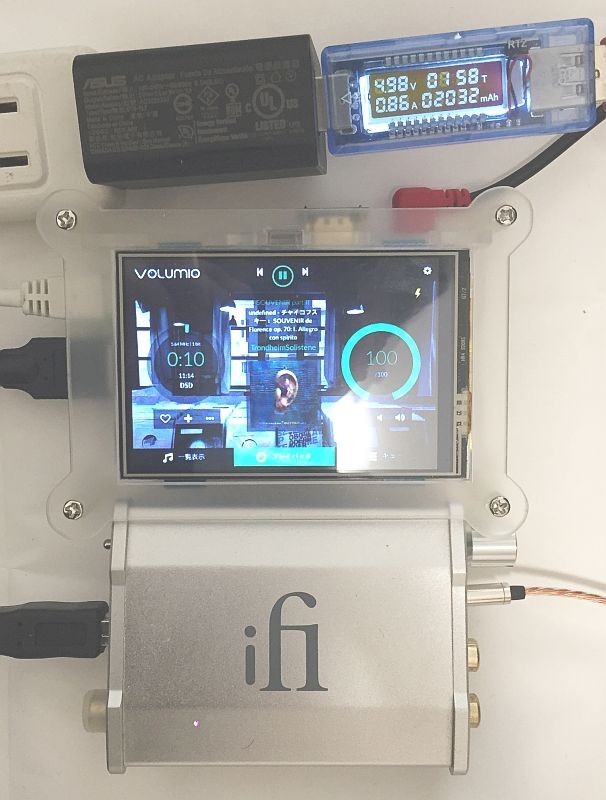Raspberry Pi2にVolumioを入れてハイレゾオーディオとやらにしてみる
【スポンサーリンク】

買ったのはいいが使い道がなく積みマイコンとしてひっそりと幕を閉じる予定だった、
Raspberry Pi2を活用してみよう。
Volumio Audiophile Music Player for Raspberry Pi
VERSION: 2.296とRaspberry Pi2で動作確認してます。
インストール
公式サイト
SD書き込み
4GB以上のSDカードを用意して公式から落としたイメージをWin32Diskimagerで書き込むだけ。ぐぐれば親切なインストール方法がたくさん見つかるので省略。
SDは最小が4GB、推奨が8GBのようです。
What is the minimum size micro SD card for Volumio : Help
初期設定(有線LAN)
ラズパイの電源を入れて数分待って、ブラウザから http://volumio.local を開けば初期設定の画面が出てきます。NASのセットアップが出来る程度のスキルがあれば特に設定で困る箇所はない。
初期設定(無線LAN)
Raspberry PiにUSB Wifiを接続して電源オンするとVolumioというアクセスポイントができるのでノートPCかスマホで http://192.168.211.1 または http://volumio.local を開いて初期設定。
SSID:Volumio
PASS:volumio2
が初期状態です
WIFIドンクルはBUFFALO WLI-UC-GNM2 か PLANEX GW-USNANO2A がおすすめされてますが、
BUFFALOの方は消費電流が多いのでPLANEX GW-USNANO2Aよいみたい。
うちはBUFFALO WLI-UC-GNM2を買ってしまったけど…
USBオーディオデバイスをつないでみる
iFI-Audioのnano iDSDを接続してみた。
挿すだけで認識して音が出る。

なおプレイバック設定を変えると音が出なくなるのでいつも再起動したら反映されてる。
そういうものなのだろうか?
nano iDSDは入力ソースに応じてLEDの色が変わる。
e-onkyoでお試しでDSDの無料サンプルがあるので落として
DSD 5.6MHzのファイルを読ませるとLEDがマゼンタになるので
きちんと認識されてるようだ。
ただしブツブツノイズが乗るので実用的ではない
負荷が高いのかなと思ってtopコマンドで見ても高いように見えないのでそういうもんなんだろう

3.5インチ液晶をつないでみる
別記事にしたので読んでね
yukimi0721.hatenablog.com
小ネタいろいろ
HDMIにWebUIの画面を出す
プラグイン→プラグインの検索→TouchDisplayPlugin→インストール
をするとインストールが始まって再起動すると表示されるようになります。
若干重いので不要なら入れない方がいいのかも。
ChromiumをKioskモードで起動させてるようだ。
USBマウスがあれば操作できる。
3.5インチディスプレイだと解像度調整してこんな感じ

SSHでの接続
初期状態ではSSHは使えない。
SDカードのBOOTドライブに[ssh]という空ファイルを作るもしくは
http://volumio.local/dev/ にアクセスしてSSHをEnableにすると、使えるようになります。
Teratermでvolumio.localに接続
User:volumio
Pass:volumio
日本語フォント
他の端末からWEBで操作する場合は文字化けしてないが、Raspberry PiのHDMIで表示される画面で日本語を表示させると文字化けする。
sudo apt-get install fonts-ipafont
で日本語フォントをインストールできる。
リセットボタン
Raspberry Piには電源ボタンがない。
volumioをシャットダウンするとHALTになるので再起動させるにはUSB抜き差しで電源再投入でもよいがめんどくさい。
リセットボタンをつけると再起動するので電源ボタンのように使える。
以下はRaspberry Pi2での説明
Raspberry Pi2回路図の一部


通常はRUN端子に+5Vが入力(10KΩ抵抗でプルアップ)されてるのでJ2をショートするとRUNがGNDに落ちて解放させるとCPUにリセットがかかり再起動します。
J2にジャンパピンを立ててプッシュスイッチを接続するか、自作PCヲタクがよくするマザーボードのPOWERピンをマイナスドライバでショートさせるようなことで出来る。

市販品で電源スイッチ付きUSBケーブルというのもある。
HDMIの音声無効化
https://www.raspberrypi.org/documentation/configuration/config-txt/video.md
hdmi_drive=1 Normal DVI mode (no sound)
hdmi_drive=2 Normal HDMI mode
なので1にすると無効になります。
sudo nano /boot/config.txt
hdmi_drive=1
に変更
ただし変更してもメニューからHDMIの項目は消えない
SDのバックアップ
設定いじりすぎて起動できなくなる前にDD for WindowsでSDカード丸ごとの
イメージを保存してれば、書き戻すだけで復活できる
なお管理者権限で実行する必要がある。
DD for Windows - Tech Info
USBにネットワーク経由で書き込む
エクスプローラのアドレスバーに \\volumio\ を入れるとUSBメモリにアクセスできるので普通に書ける

\\volumio\usb\ の場所が本体に挿したSDに該当します。
InternalSD.txtがある場所。
USBメモリを挿すとUSBメモリのボリュームラベルのフォルダができるので、
USBメモリを2個挿すとは下記の絵では、
\\volumio\usb\64GB SD\
\\volumio\usb\USB 4GB\
のようになります

パーティション構成
内臓SDのサイズに合わせて/dev/mmcblk0p3 のサイズが変わるようだ
fdiskコマンドで確認できる
volumio@volumio:/dev$ sudo fdisk /dev/mmcblk0 Welcome to fdisk (util-linux 2.25.2). Changes will remain in memory only, until you decide to write them. Be careful before using the write command. Command (m for help): p
4GB SDにVolumioをインストールしたとき
Disk /dev/mmcblk0: 3.7 GiB, 3965190144 bytes, 7744512 sectors Units: sectors of 1 * 512 = 512 bytes Sector size (logical/physical): 512 bytes / 512 bytes I/O size (minimum/optimal): 512 bytes / 512 bytes Disklabel type: dos Disk identifier: 0x1a018f91 Device Boot Start End Sectors Size Id Type /dev/mmcblk0p1 * 1 125000 125000 61M c W95 FAT32 (LBA) /dev/mmcblk0p2 125001 4882812 4757812 2.3G 83 Linux /dev/mmcblk0p3 4882813 7744140 2861328 1.4G 83 Linux
8GB SDにVolumioをインストールしたとき
Disk /dev/mmcblk0: 7.3 GiB, 7780433920 bytes, 15196160 sectors Units: sectors of 1 * 512 = 512 bytes Sector size (logical/physical): 512 bytes / 512 bytes I/O size (minimum/optimal): 512 bytes / 512 bytes Disklabel type: dos Disk identifier: 0x1a018f91 Device Boot Start End Sectors Size Id Type /dev/mmcblk0p1 * 1 125000 125000 61M c W95 FAT32 (LBA) /dev/mmcblk0p2 125001 4882812 4757812 2.3G 83 Linux /dev/mmcblk0p3 4882813 15195312 10312500 4.9G 83 Linux
バックアップ(不完全)
これで出来るようだがディスクイメージフルバックアップのほが確実に思える
mediaの場所はネットワーク経由で読み書きできるエリアなのでそこに
volumio_data.tgz の圧縮ファイルができる
バックアップ
cd //media sudo tar -zcvf volumio_data.tgz /data
リストア
cd //media sudo tar -zxvf volumio_data.tgz -C /
そのあとプラグインを再インストール
再生オプションでi2sをオフに切り替えて保存し直しす
って書いてあるから試したけどConfigは戻るけど楽曲データベースが戻らないので工夫がいるのだろう
参考
https://volumio.org/forum/quick-dirty-volumio-data-configuration-backup-with-tar-t6521.html